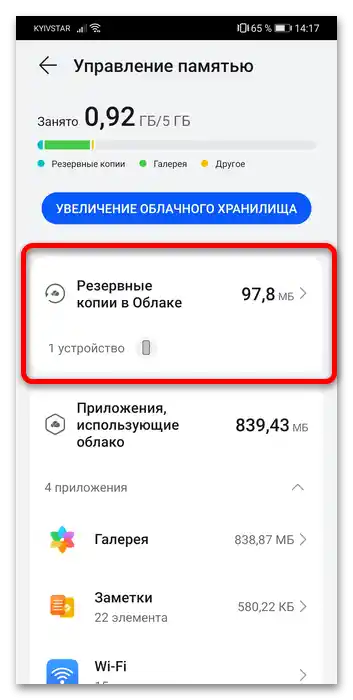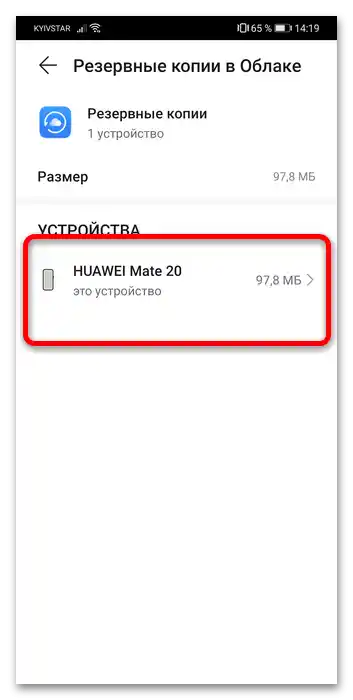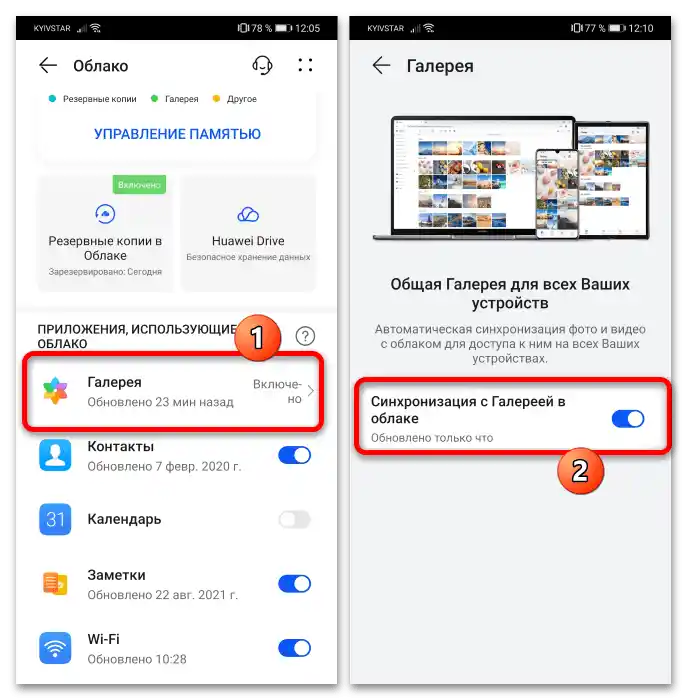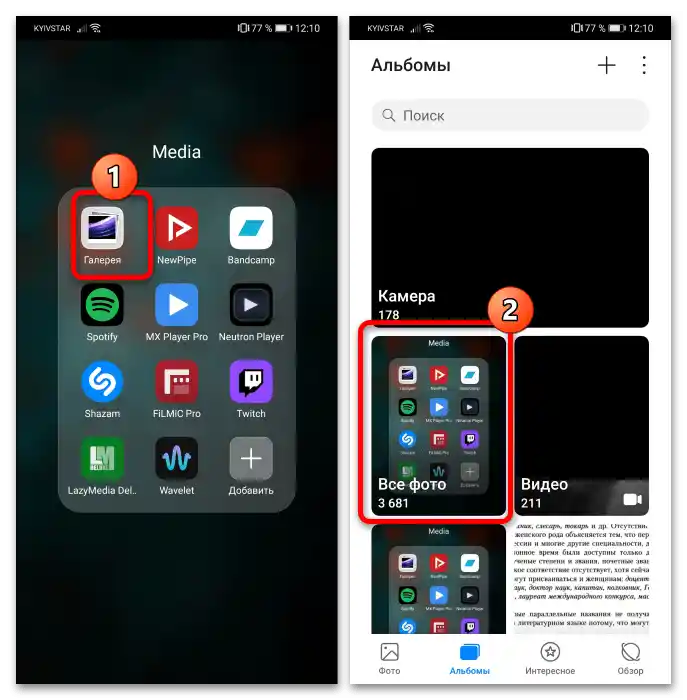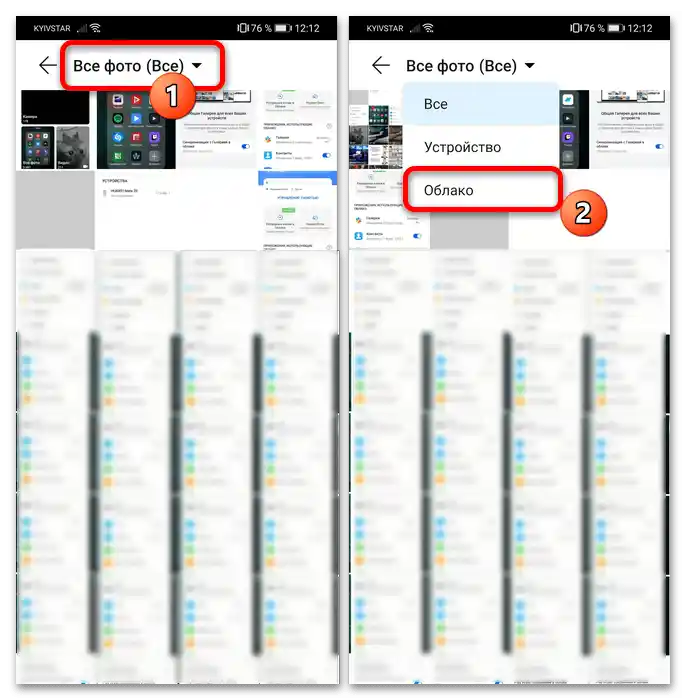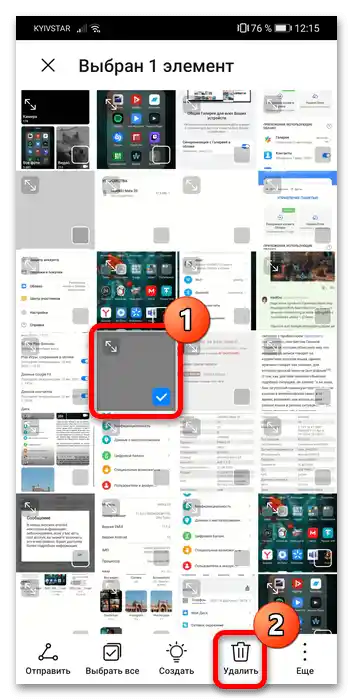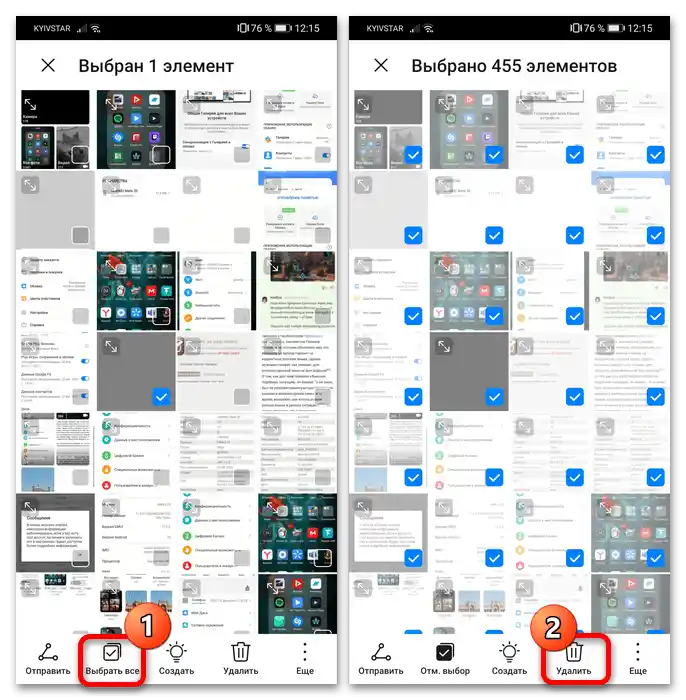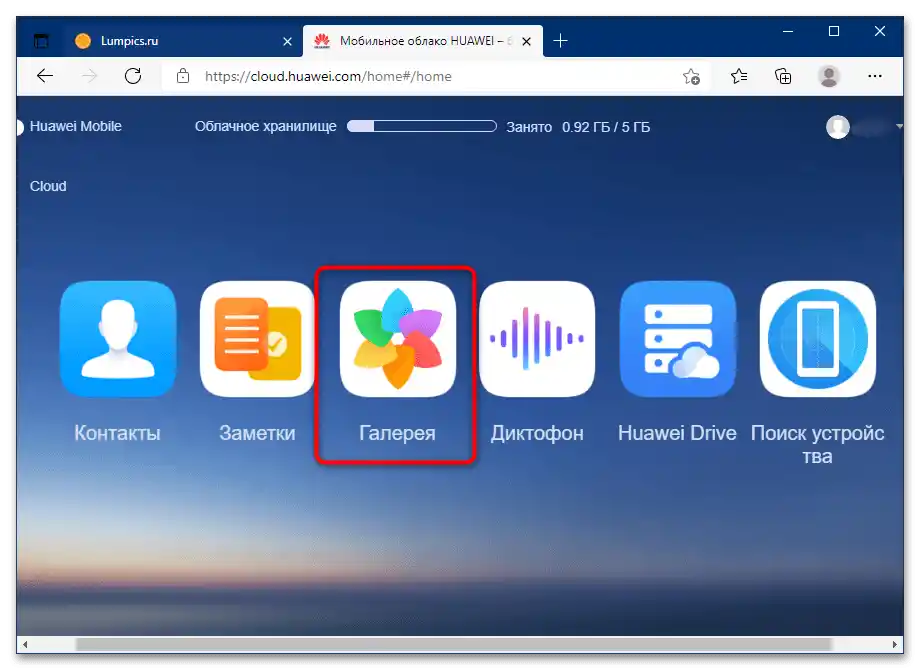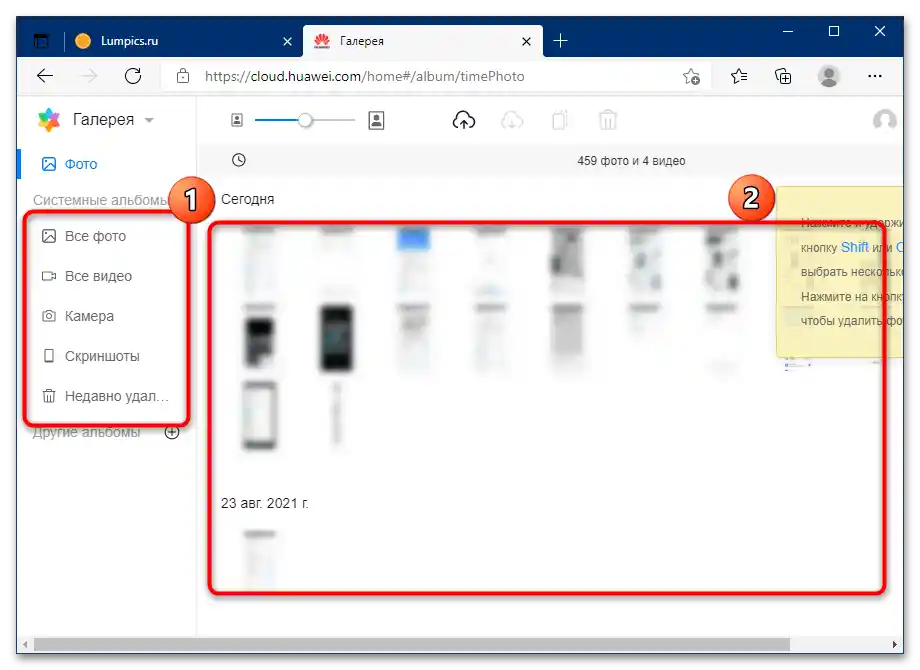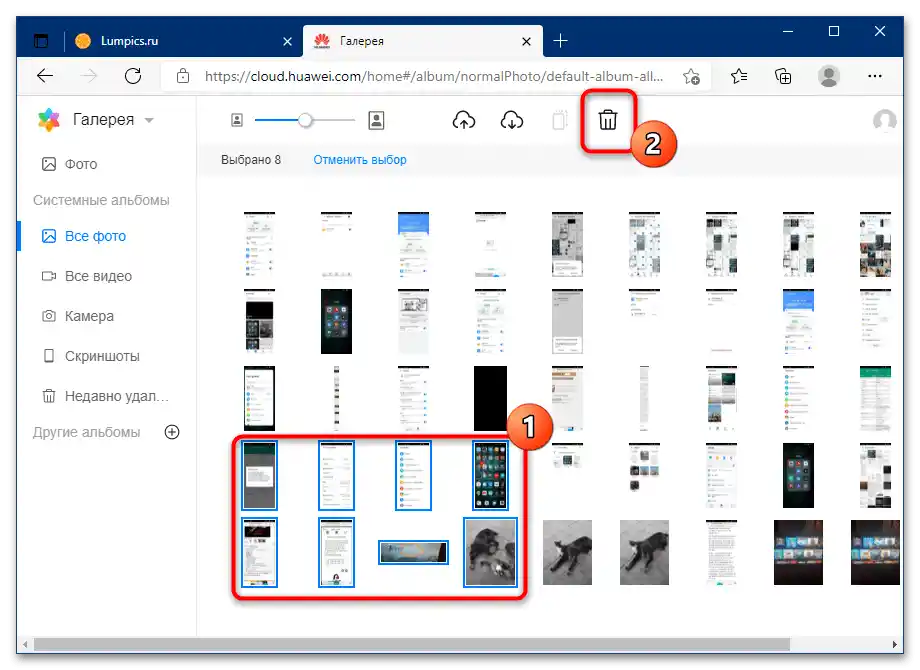Opcja 1: Urządzenie mobilne
Rozwiązanie postawionego zadania można zrealizować na dwa sposoby, z których pierwszy zakłada wykorzystanie możliwości "chmury" za pomocą smartfona lub tabletu chińskiej firmy.
- Otwórz "Ustawienia" i stuknij w punkt przejścia do konta.
- Tutaj naciśnij "Chmura".
- Przejdź do punktu "Zarządzanie pamięcią".
- Pojawi się lista wszystkich danych, które zostały zapisane w chmurze. Zazwyczaj najwięcej miejsca zajmują kopie zapasowe różnych parametrów telefonu/tabletu, dlatego zaczniemy od nich.Stuknij w punkt "Kopie zapasowe w Chmurze".
![jak wyczyścić chmurę huawei-4]()
Na liście "Urządzenia" wskaż odpowiednie.
![jak wyczyścić chmurę huawei-5]()
Skorzystaj z przycisku "Usuń kopię zapasową" i potwierdź swoje zamiary.
- Również sporo miejsca zajmują pliki multimedialne (zdjęcia i filmy). Aby oczyścić pamięć z nich, najpierw w głównym menu "Chmura" wybierz "Galeria" i stuknij w przełącznik w wierszu "Synchronizacja z Galerią w chmurze".
![jak wyczyścić chmurę huawei-7]()
Następnie otwórz główną aplikację "Galeria" i przejdź do albumu "Wszystkie zdjęcia".
![jak wyczyścić chmurę huawei-8]()
Kliknij na rozwijane menu u góry i wybierz opcję "Chmura".
![jak wyczyścić chmurę huawei-9]()
Zdjęcia i filmy będą posortowane według kategorii synchronizowanych – zaznacz jeden z niepotrzebnych plików długim stuknięciem i naciśnij "Usuń" na pasku narzędzi na dole ekranu.
![jak wyczyścić chmurę huawei-10]()
Aby jednocześnie pozbyć się wszystkich zapisanych kopii, zaznacz jedną z nich, a następnie kolejno skorzystaj z przycisków "Zaznacz wszystko" – "Usuń".
![jak wyczyścić chmurę huawei-11]()
Niezależnie od liczby wybranych plików operację usunięcia należy potwierdzić.
- Jeśli w Twoim regionie dostępna jest funkcja Huawei Drive, dane z tego folderu w chmurze również można łatwo usunąć – przejdź do odpowiedniej opcji w głównym menu zarządzania chmurą, następnie zaznacz niepotrzebny element długim stuknięciem i naciśnij "Usuń". Dla grupy danych działania są analogiczne do tych dla zdjęć i filmów, które opisano w powyższym kroku.

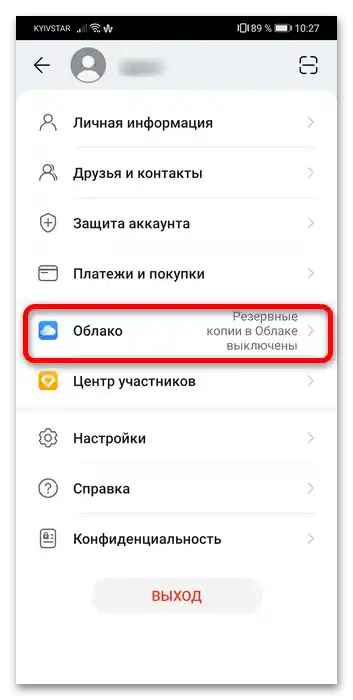
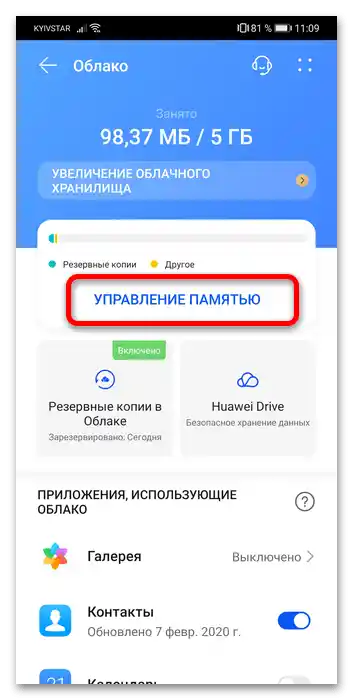
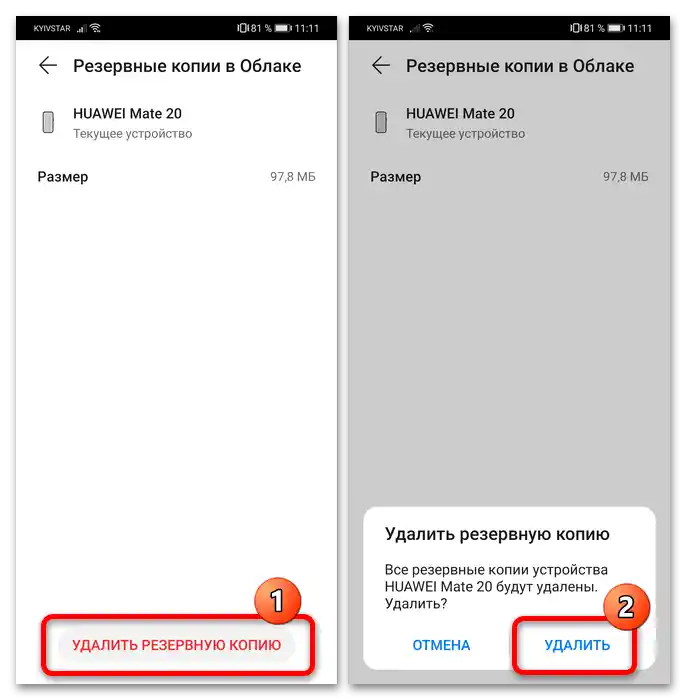
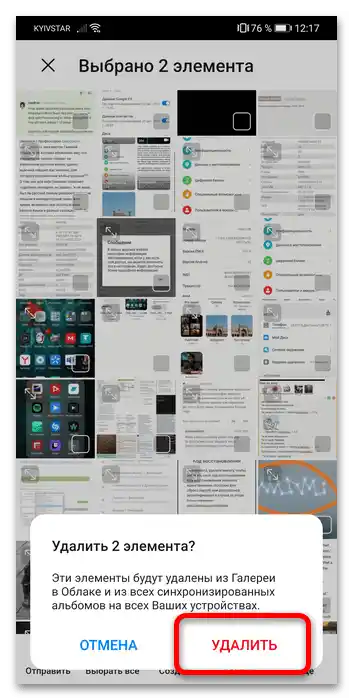
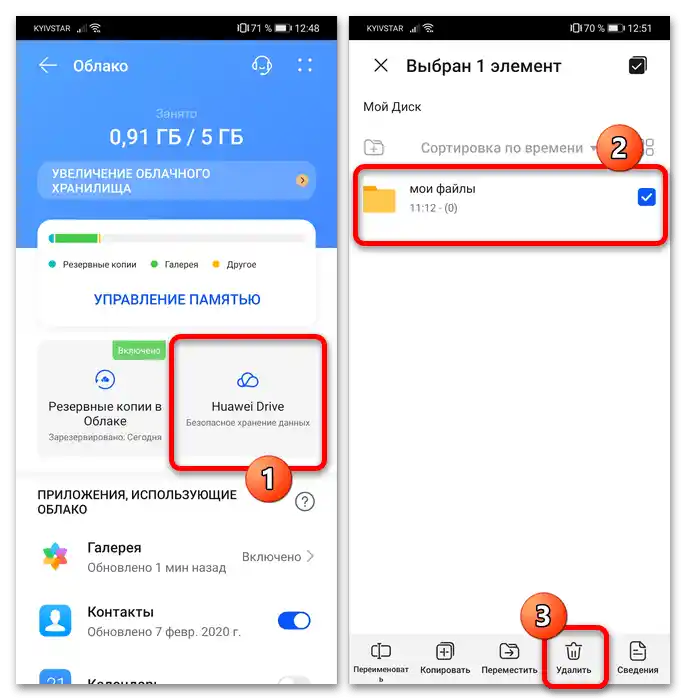
Jak widać, wykonanie naszego zadania za pomocą aplikacji na urządzeniu mobilnym jest intuicyjnie zrozumiałe.
Opcja 2: Wersja internetowa
Jeśli dostęp do telefonu lub tabletu z jakichkolwiek powodów jest niemożliwy, można oczyścić chmurę Huawei za pomocą interfejsu internetowego zarządzania.
- Po załadowaniu strony pod powyższym linkiem będziesz musiał zalogować się na swoje konto Huawei: wprowadź dane logowania (login – adres e-mail lub telefon – oraz hasło) i naciśnij "Zaloguj się". {{
- Otworzy się dostęp do synchronizowanych informacji – dla wygody są one posortowane według kategorii.Zarządzanie kopiami zapasowymi przez ten interfejs jest niestety niedostępne.
- Oczyszczanie zaprezentujemy na przykładzie plików z "Galerii" – kliknij odpowiedni element lewym przyciskiem myszy (LPM).
![jak wyczyścić chmurę huawei-15]()
Pojawi się lista wszystkich zsynchronizowanych obrazów i filmów. Jeśli potrzebujesz sortowania, skorzystaj z bocznego menu, aby uzyskać dostęp do konkretnych albumów.
![jak wyczyścić chmurę huawei-16]()
Aby usunąć pliki, zaznacz te, które są zbędne, przytrzymując klawisz Ctrl i klikając LPM na wybranych pozycjach, a następnie skorzystaj z przycisku "Usuń" na pasku narzędzi.
![jak wyczyścić chmurę huawei-17]()
Zapoznaj się z ostrzeżeniem i ponownie naciśnij "Usuń".
- Oczyszczanie pozostałych pozycji jest podobne do tego dla plików multimedialnych.
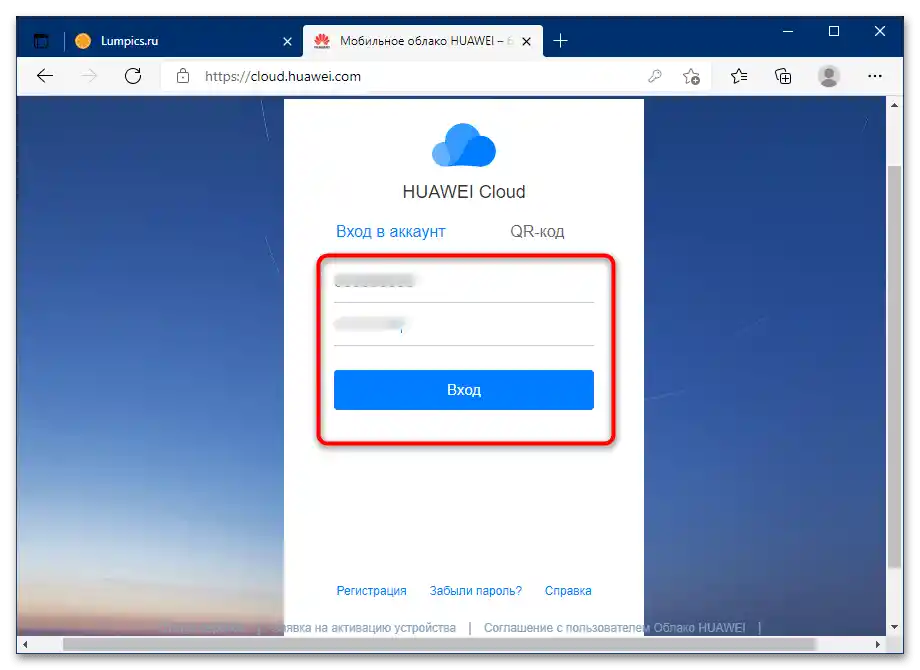
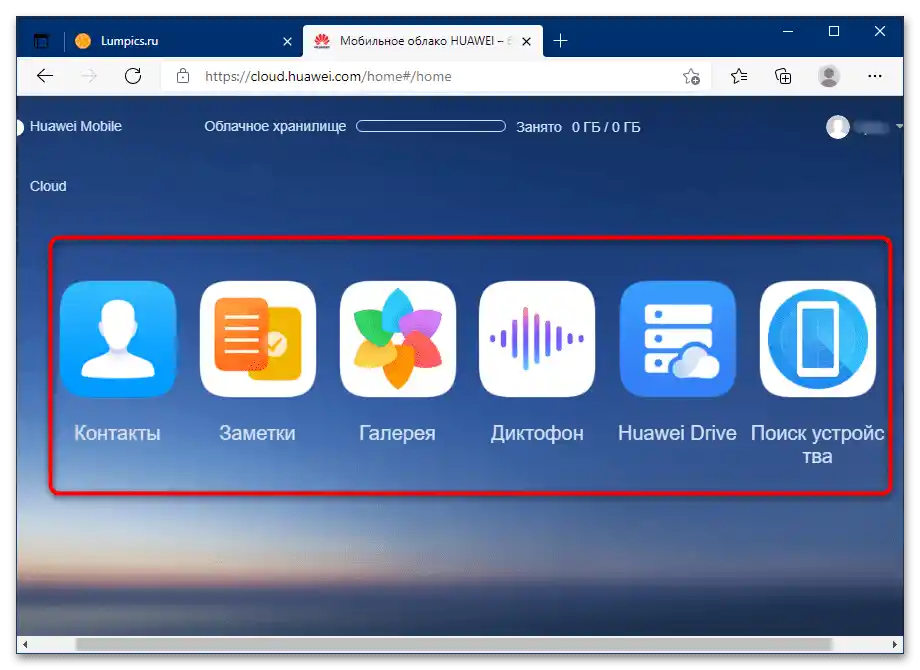
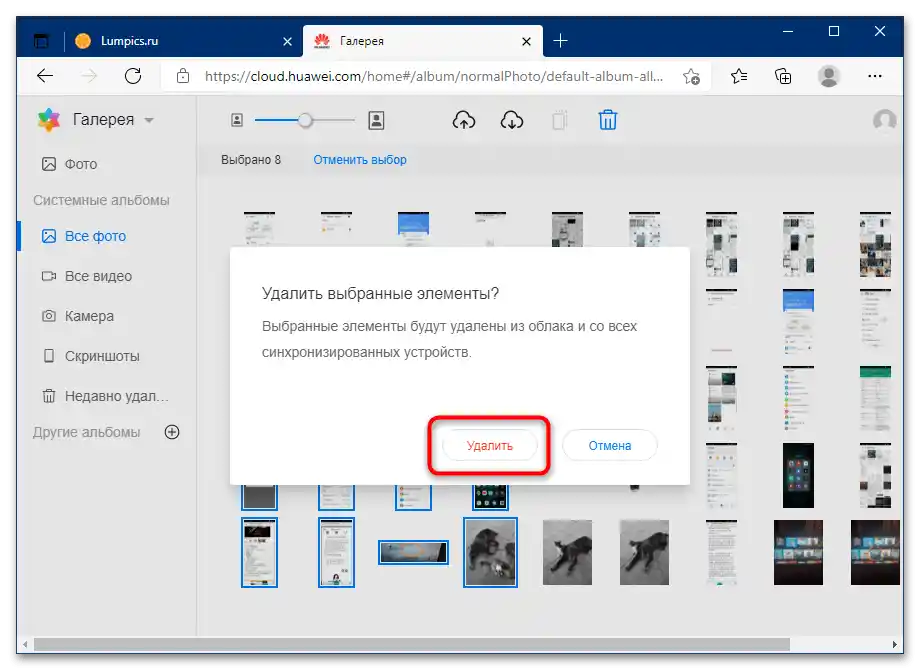
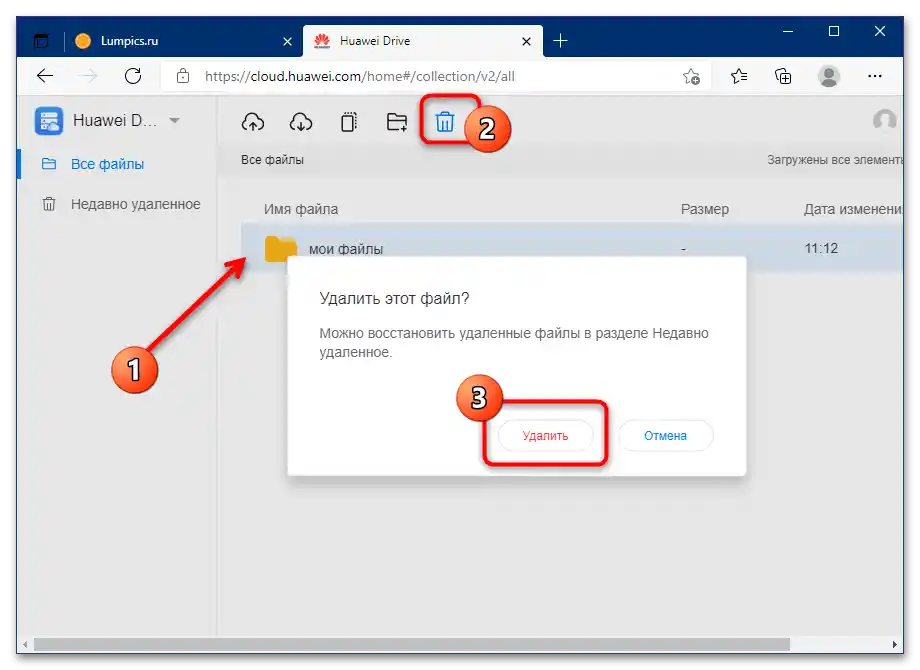
Interfejs webowy zarządzania chmurą Huawei jest dość funkcjonalny, ale brakuje w nim części zapisanych informacji.